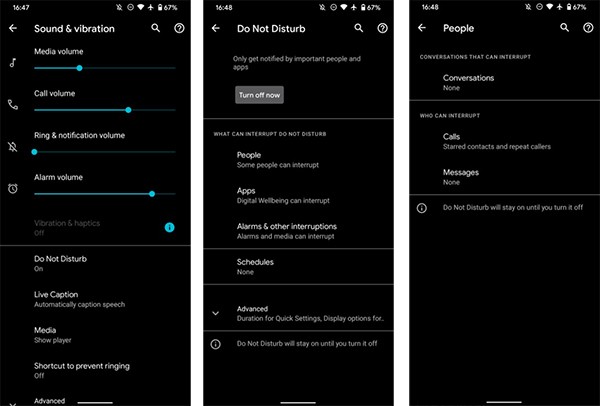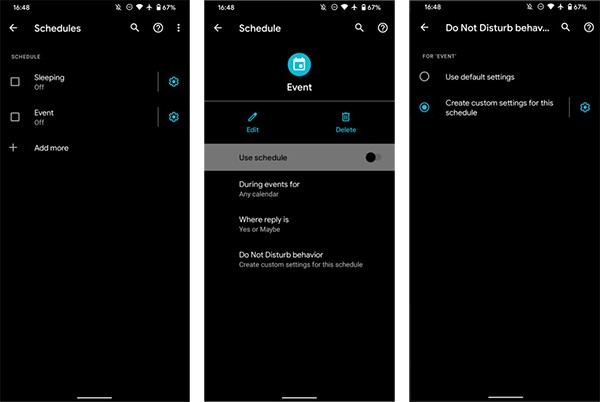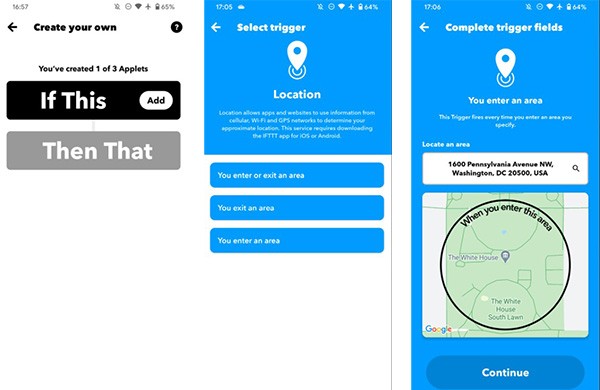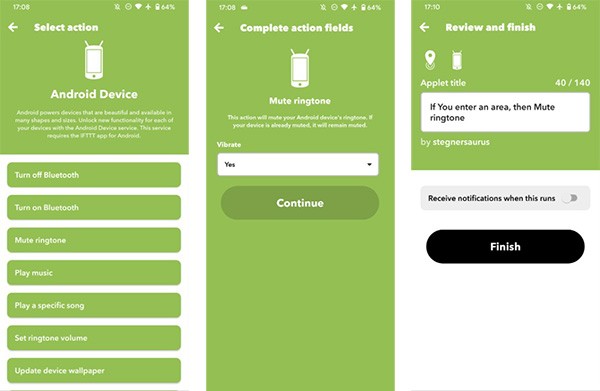มันน่าอายเมื่อโทรศัพท์ดังผิดเวลา การได้ยินเสียงริงโทนของคุณดังในระหว่างการประชุมที่สำคัญหรือพิธีอื่นๆ ถือเป็นเรื่องหยาบคายอย่างยิ่ง อย่างไรก็ตาม การปิดเสียงเรียกเข้าและการพลาดสายสำคัญก็อาจเป็นปัญหาใหญ่ได้เช่นกัน
หากคุณไม่ไว้ใจที่จะตั้งโทรศัพท์ Android ให้เป็นโหมดปิดเสียงเมื่อจำเป็นแล้วเปิดเสียงเรียกเข้าด้วยตนเองอีกครั้ง ต่อไปนี้คือวิธีการเปิดและปิดโหมดปิดเสียงของโทรศัพท์ของคุณโดยอัตโนมัติ
1. เปิดและปิดโหมดห้ามรบกวนอัตโนมัติ
วิธีที่ง่ายที่สุดในการสลับไปที่โหมดปิดเสียงโดยอัตโนมัติคือโหมดห้ามรบกวนในตัวบน Android สิ่งนี้ช่วยให้คุณปิดการแจ้งเตือนที่รบกวนสมาธิได้ตามต้องการและในเวลาที่กำหนดไว้
โหมดห้ามรบกวนจะอยู่ในตำแหน่งที่แตกต่างกัน ขึ้นอยู่กับอุปกรณ์ ในระบบปฏิบัติการ Android 11 เวอร์ชันสต็อก คุณจะพบตัวเลือกภายใต้ การตั้งค่า> เสียงและการสั่น > ห้าม รบกวน คุณสามารถตั้งค่าฟังก์ชั่นโหมดและการแจ้งเตือนที่จะรับได้เมื่อเปิดใช้งานโหมดนี้ได้ที่นี่
ใช้ผู้คน เพื่อเลือกการโทรหรือข้อความที่จะเข้ามาได้ในขณะที่อยู่ในโหมดห้ามรบกวน แอปที่อนุญาตยังสามารถส่งการแจ้งเตือนถึงคุณได้ โหมดนี้จะมีการสลับสัญญาณเตือนและการขัดจังหวะประเภทอื่นๆ ที่คุณสามารถเลือกให้เหมาะกับคุณได้
ขั้นตอนการตั้งค่าโหมดห้ามรบกวน
เมื่อคุณตั้งค่าโหมดห้ามรบกวนตามต้องการแล้ว คุณสามารถตั้งเวลาให้โทรศัพท์ของคุณเปิดโดยอัตโนมัติได้ คุณสามารถเลือกเวลาบางช่วงของวัน/สัปดาห์หรือในกิจกรรม Google ปฏิทินได้
หากต้องการเลือกตารางเวลาแยก ให้คลิกไอคอนเฟือง จากนั้นเลือกลักษณะการทำงานห้าม รบกวน
ตั้งเวลาสำหรับโหมดห้ามรบกวน
วิธีนี้ช่วยให้สามารถรับสายจากผู้ติดต่อที่ใกล้ชิดและเชื่อถือได้ขณะที่คุณนอนหลับได้ แต่จะปิดเสียงการแจ้งเตือนทั้งหมดในขณะที่คุณอยู่ในการประชุม ใช้เวลาสักครู่เพื่อตั้งตารางเวลาตามเวลาที่คุณมักต้องปิดเสียงโทรศัพท์ และมันจะมีประโยชน์จริงๆ
2. ควบคุมเสียงโทรศัพท์ด้วย IFTTT
IFTTT เป็นอีกวิธีในการตั้งค่าโหมดปิดเสียงตามกำหนดเวลา นี่คือเครื่องมือยอดนิยมที่ให้คุณเชื่อมโยงบริการทุกประเภทเข้าด้วยกัน รวมถึงฟังก์ชันต่างๆ บนอุปกรณ์ Android
ในการเริ่มต้น ให้ติดตั้งแอป IFTTT บนโทรศัพท์ของคุณ หากคุณไม่มีบัญชี ให้สร้างบัญชีโดยใช้ตัวเลือกใดก็ได้ที่มี เมื่อเข้าสู่ระบบแล้ว คุณสามารถเริ่มสร้างแอพเพล็ตซึ่งเป็นเวิร์กโฟลว์ IFTTT สำหรับการเชื่อมต่อบริการ
สร้างแอพเพล็ตโหมดเงียบของ Android ด้วย IFTTT
เปิด IFTTT บนโทรศัพท์ของคุณและแตะสร้าง เพื่อเริ่มแอพเพล็ตใหม่ คุณเริ่มต้นด้วยทริกเกอร์(หากมี) ที่จะช่วยแนะนำคุณตลอดกระบวนการ คุณสามารถเลือกจากบริการที่รองรับ IFTTT ใดๆ ที่นี่ เช่น ตำแหน่ง วันที่และเวลา หรือแบตเตอรี่ Android
ตัวอย่างเช่น คุณต้องตั้งโทรศัพท์เป็นโหมดปิดเสียงเมื่อไปทำงาน ค้นหาและเลือกตำแหน่งที่ตั้ง เช่นเดียวกับบริการ IFTTT ส่วนใหญ่ ก็มีทริกเกอร์ให้เลือกจำนวนหนึ่ง เลือกคุณเข้าสู่พื้นที่ เพราะคุณต้องการปิดเสียงโทรศัพท์ของคุณเมื่อเข้าสู่บริษัท ขั้นตอนต่อไป ค้นหาที่อยู่บริษัทของคุณโดยทำเครื่องหมายที่ช่องกาเครื่องหมายด้านบนขวาเมื่อคุณพบที่อยู่ที่ถูกต้อง จากนั้นเลือกดำเนินการ ต่อ
เริ่มตั้งค่าโหมดเงียบ
ตอนนี้การทริกเกอร์ของคุณเสร็จสมบูรณ์แล้ว ดังนั้นคุณจะต้องเลือกการดำเนินการ(จากนั้นจึงเลือก ) ค้นหาอุปกรณ์ Android บริการนี้มีงานต่างๆ มากมายให้เลือกด้านล่าง เลือกปิดเสียงเสียงเรียกเข้า ; ในหน้าจอถัดไป คุณสามารถเลือกได้ว่าจะตั้งค่าอุปกรณ์ให้สั่นหรือไม่
เมื่อเสร็จสิ้น คุณจะเห็นภาพรวมของแอพเพล็ตของคุณ เลือกดำเนินการต่อ อีกครั้งเพื่อไปยังหน้าจอการตรวจสอบขั้นสุดท้าย เปลี่ยนชื่อแอพเพล็ตให้ชัดเจนยิ่งขึ้น สลับแถบเลื่อนรับการแจ้งเตือนเมื่อมีการทำงานนี้ หากคุณต้องการให้แน่ใจว่ามันทำงานอย่างถูกต้อง อย่างไรก็ตามสิ่งนี้ไม่จำเป็นและน่ารำคาญเล็กน้อย
เมื่อคุณคลิกเสร็จสิ้น คุณจะได้สร้างแอพเพล็ตแล้ว คุณอาจต้องอนุญาตการเข้าถึงตำแหน่งตลอดเวลาเพื่อให้สามารถควบคุมการตั้งค่าโหมดห้ามรบกวนได้ ขึ้นอยู่กับเวอร์ชันของ Android ที่คุณใช้
หากคุณใช้การระบุตำแหน่งตามที่ระบุข้างต้น คุณจะต้องทำซ้ำขั้นตอนเพื่อสร้างแอปรองที่สองที่สามารถโทรหา Android ของคุณได้เมื่อคุณออกจากที่ทำงาน มิฉะนั้น โทรศัพท์ของคุณจะยังคงปิดเสียงอยู่จนกว่าคุณจะเปิดเสียงเรียกเข้าอีกครั้งด้วยตนเอง
สำหรับแอพเพล็ตที่สอง ให้ทำตามขั้นตอนเหล่านี้:
เลือกคุณออกจากพื้นที่ เพื่อเปิดใช้งานตำแหน่ง โดยต้องแน่ใจว่าเลือกตำแหน่งที่ถูกต้องเหมือนก่อนหน้านี้
ในขณะที่อยู่ในอุปกรณ์ Android ให้เลือกตั้งค่าระดับเสียงเสียงเรียกเข้า และปรับระดับเสียงที่ต้องการ
ขณะนี้โทรศัพท์ของคุณจะเข้าสู่โหมดปิดเสียงเมื่อคุณมาถึงที่ทำงาน และจะเปลี่ยนกลับมาเป็นเสียงเรียกเข้าเมื่อคุณออกไป
3. โหมดปิดเสียงที่ได้รับการปรับปรุงพร้อมการใช้งานอัตโนมัติ
สองตัวเลือกข้างต้นน่าจะเหมาะกับคนส่วนใหญ่ที่ต้องการเปิดและปิดเสียงเรียกเข้าโทรศัพท์ Android โดยอัตโนมัติ อย่างไรก็ตาม หากคุณเป็นผู้ใช้ขั้นสูง คุณสามารถลองใช้แอป Android ที่มีฟังก์ชันเพิ่มเติมได้
Tasker เป็นแอปยอดนิยมสำหรับระบบปฏิบัติการ Android มาอย่างยาวนาน ซึ่งช่วยให้คุณทำอะไรๆ ก็ได้บน Android โดยไม่ต้องรูท คุณสามารถสร้างสคริปต์ที่เชื่อมโยงการดำเนินการทุกประเภทบนอุปกรณ์ Android ของคุณได้ รวมถึงโหมดปิดเสียงด้วย Tasker ไม่ใช่โปรแกรมที่ใช้งานง่ายสำหรับผู้เริ่มต้น แต่ถ้าคุณมีเวลาเรียนรู้ คุณสามารถทำอะไรได้มากมายด้วย Tasker
หากคุณพบว่า Tasker สับสนเกินไปMacroDroid เป็นทางเลือกอื่น มันมีประสิทธิภาพเท่ากัน แต่มีอินเทอร์เฟซที่เข้าถึงได้มากกว่าเล็กน้อย คุณสามารถตั้งค่าให้เข้าสู่โหมดปิดเสียงเมื่อเปิดแอปบางตัวหรือสิ่งอื่นๆ ที่คุณต้องการได้